如何添加缺失的成本编号以便将项目迁移到新版投标管理体验?
背景
如果 Procore 项目的任何投标文件包中的明细项缺少成本编号,则该项目无法更新到投标管理增强版体验。当你开始加入测试版以迁移到新体验的过程时,会看到一条错误消息,提示你需要更新费用编号。
这可能是以下情况的结果:
- 投标人提交了投标,但没有在 Planroom 工具中为一个或多个明细项选择成本编号。
- 投标请求人删除了以前在投标中使用的成本编号。
答案
从公司级别
- 导航到公司级别管理员工具。
- 在“工具设置”下,点击投标。
- 点击"投标管理增强版体验简介"横幅中的更新。

- 如果任何项目缺少投标明细项的成本编号,则将看到"项目更新待办事项"错误消息以及受影响的项目列表。打开每个受影响的项目并为每个项目选择自动或手动选项。
从项目级别
- 导航到项目的投标工具。
- 在"投标管理增强版体验简介"横幅中,点击更新。

- 如果项目缺少投标明细项的成本编号,则将看到"投标文件包待办事项"的错误消息。
选择是要自动为所有受影响的明细项分配一个成本编号,还是手动添加它们:- 自动:
- 点击选择成本编号下拉菜单并选择要添加的成本编号。
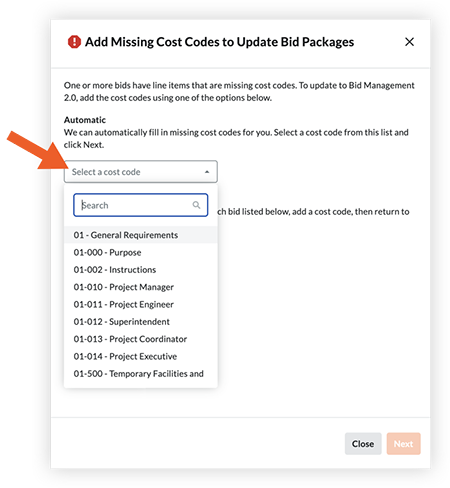
- 点击下一步。
Procore 将自动为所有受影响的投标文件包添加缺失的成本编号,然后将转至测试版的“接受条款”页面。
- 点击选择成本编号下拉菜单并选择要添加的成本编号。
- 手册:
- 我们建议在新标签页中打开投标工具,以便可以返回查看受影响投标文件包和公司的列表。
- 点击受影响投标文件包中的查看。
- 在投标人标签页上,点击缺少成本编号的公司的查看。
- 在投标单部分,选择一个成本编号以应用到明细项。
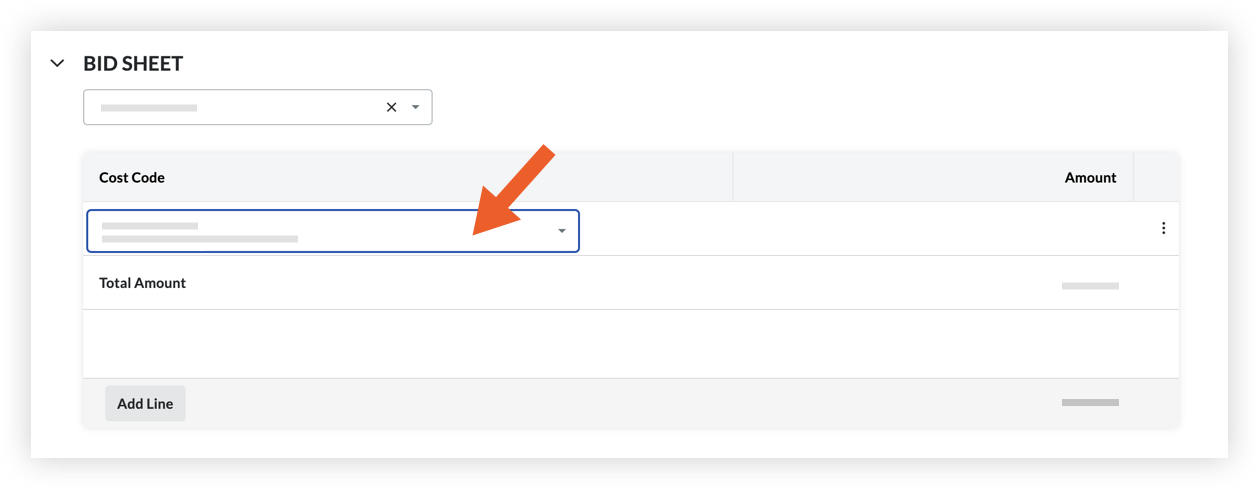
- 对每个受影响的投标文件包重复此过程。 添加所有缺失的成本编号并再次点击横幅中的更新后,你将转至"更新所有投标文件包"消息。
- 自动:

